소프트웨어 업데이트 없이 iPhone을 복원하는 방법
"iPhone 6을 복원하고 싶은데 iTunes에서 계속 먼저 업데이트하라고 합니다. 소프트웨어 업데이트 없이 iPhone 복원?" iPhone 복원은 다양한 소프트웨어 문제를 해결하는 빠른 해결책입니다. 일반적으로 iTunes/Finder는 기기를 복원한 후 소프트웨어를 자동으로 업데이트합니다. iOS 버전을 유지하거나 새 iOS 또는 베타 iOS의 잠재적 버그를 방지하려면 저희의 검증된 방법과 구체적인 가이드를 사용해 보세요.
페이지 내용:
1부: 설정에서 업데이트하지 않고 iPhone을 복원하는 방법
업데이트 없이 iPhone을 복원할 수 있나요? 네. iPhone을 공장 초기화하면 데이터가 삭제됩니다. 기기에 최신 버전의 iOS가 설치되지는 않습니다. 그런 다음 새 iPhone으로 설정할 수 있습니다.
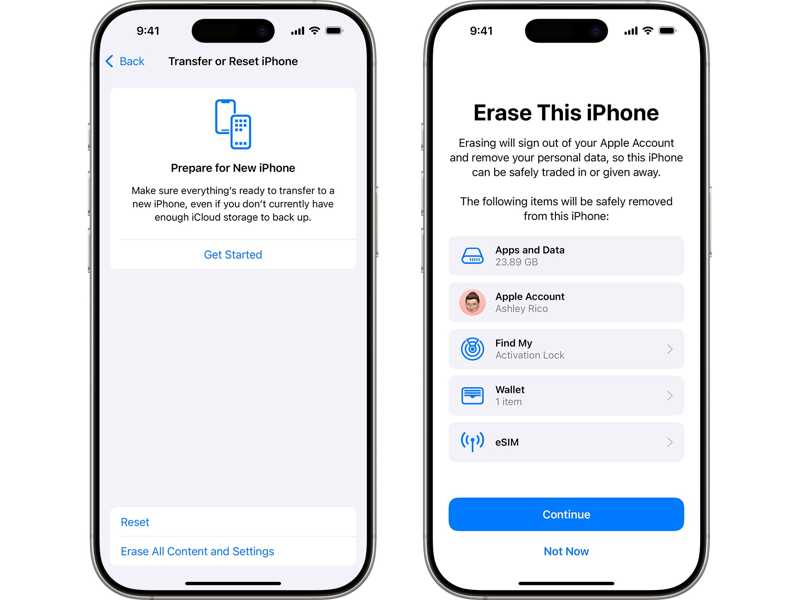
1 단계 열기 설정 앱을 iPhone에 설치하십시오.
2 단계 We Buy Orders 신청서를 클릭하세요. 일반 탭 iPhone 전송 또는 재설정.
3 단계 왼쪽 메뉴에서 모든 콘텐츠 및 설정 지우기.
4 단계 메시지가 표시되면 Apple ID 비밀번호나 iPhone 암호를 입력하세요.
5 단계 알림을 읽고 탭하세요 계속.
6 단계 완료되면 iPhone이 공장 초기화 상태로 복원됩니다.
2부: iTunes 백업에서 업데이트하지 않고 iPhone을 복원하는 방법
iOS를 업데이트하지 않고 iTunes를 사용하여 iPhone을 복원하려는 경우 iTunes 백업을 시도해 볼 수 있습니다. iTunes 백업은 운영 체제를 포함한 기기를 덮어씁니다. 단, iTunes 백업이 있어야 합니다.
1 단계 호환되는 케이블을 사용하여 iPhone을 컴퓨터에 연결하세요.
2 단계 Windows 또는 macOS Mojave 이하 버전에서는 iTunes 최신 버전을 실행하세요. macOS Catalina 이상에서는 Finder를 실행하세요.
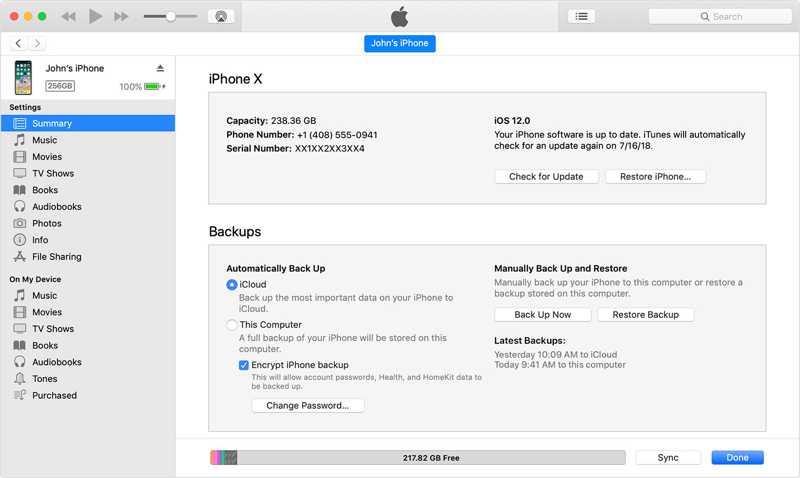
3 단계 클릭 iPhone 버튼을 클릭하고 제품 개요 or 일반 탭.
팁 : 백업이 없으면 다음을 클릭하세요. 백업 지금 iTunes 백업을 하려면 버튼을 클릭하세요.
4 단계 클릭 백업 복원 버튼 아래에 백업 안내
5 단계 그런 다음 적절한 백업을 선택하십시오. 백업 옵션을 선택합니다.
팁 : 백업이 암호화된 경우 비밀번호를 입력하세요.
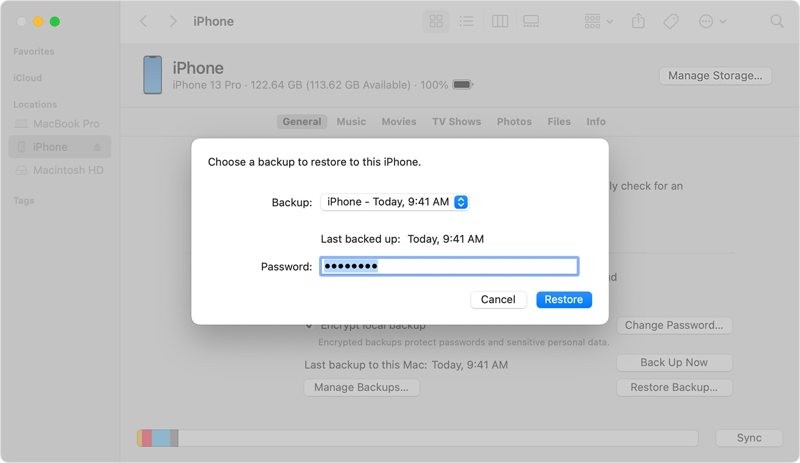
6 단계 마지막으로 복원 소프트웨어를 업데이트하지 않고 백업에서 iPhone을 복원하는 것을 확인하는 버튼입니다.
3부: 복구 모드에서 업데이트하지 않고 iPhone을 복원하는 방법
iPhone 복원 복구 모드 업데이트하지 않는 것도 또 다른 방법입니다. 다양한 소프트웨어 문제를 해결하는 효과적인 방법이기도 합니다. 모든 데이터가 삭제되므로 iPhone을 백업하는 것이 좋습니다.
1 단계 USB 케이블을 사용하여 iPhone을 컴퓨터에 연결합니다.
2 단계 운영 체제에 따라 iTunes나 Finder를 엽니다.
3 단계 iPhone을 복구 모드로 설정하세요.
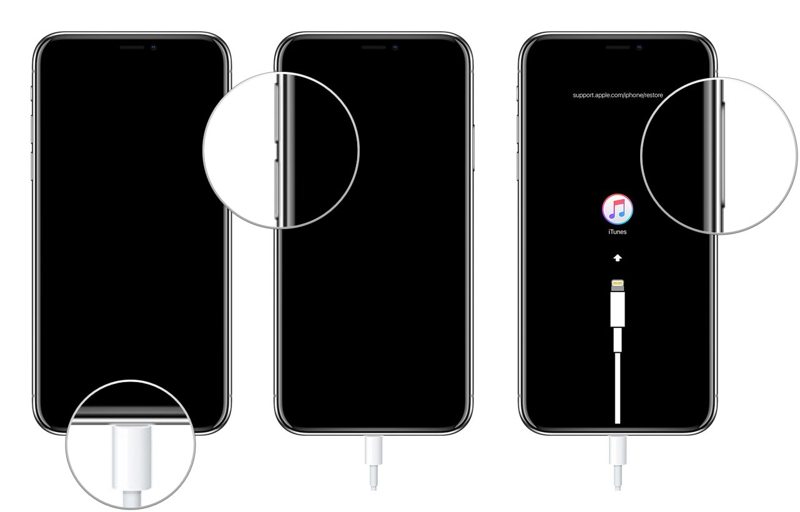
iPhone 8 이상
을 (를) 누르고 빠르게 놓습니다. 볼륨 업 버튼을 클릭합니다.
동일한 작업을 수행하세요 아래 볼륨 버튼을 클릭합니다.
기기가 복구 모드로 들어갈 때까지 측면 버튼을 길게 누릅니다.
iPhone 7/7 Plus의 경우
언론과 개최 측면 및 아래 볼륨 단추를 함께.
복구 모드 화면이 나타나면 버튼을 놓습니다.
iPhone 6s 또는 이전 모델의 경우
를 누르고 홈 및 수면 / 깨우기 버튼을 동시에.
복구 모드 화면이 나타나면 버튼을 놓으세요.
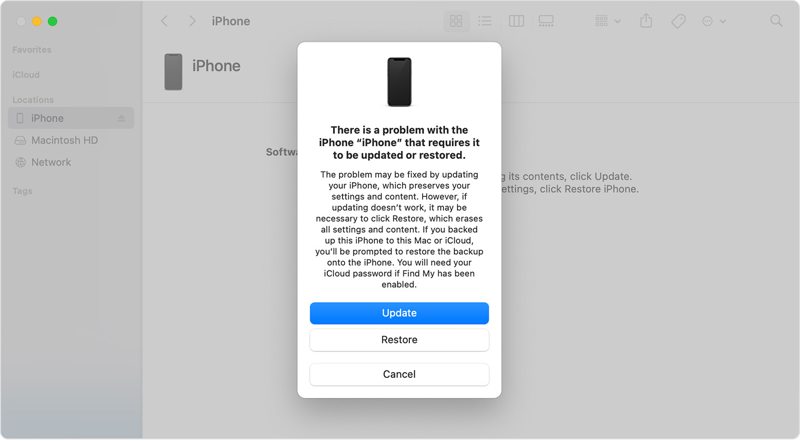
4 단계 iTunes 또는 Finder가 iPhone을 복구 모드로 감지하면 대화 상자가 나타납니다.
5 단계 복원 버튼을 클릭하고 화면의 지시에 따라 완료하세요.
4부: 업데이트 없이 iPhone을 복원하는 최고의 방법
Apeaksoft iOS 시스템 복구 iOS를 업데이트하지 않고 iPhone을 복원하는 또 다른 방법입니다. 더 중요한 것은 기기의 다양한 소프트웨어 문제를 해결할 수 있다는 것입니다. 복원 과정에서 iOS 버전을 다운그레이드하거나 업데이트할 수 있습니다.
iOS 업데이트 없이 iPhone을 복원하는 최고의 방법
- iPhone을 공장 설정으로 복원하세요.
- iOS를 수동으로 다운그레이드하거나 업데이트하세요.
- 다양한 소프트웨어 문제를 해결합니다.
- 최신 iPhone 및 iPad 모델과 호환됩니다.

iOS 업데이트 없이 iPhone을 복원하는 방법
1 단계 iPhone과 컴퓨터를 연결하세요
컴퓨터에 iPhone을 설치한 후 최고의 iPhone 수리 소프트웨어를 실행하세요. Lightning 케이블을 사용하여 iPhone을 컴퓨터에 연결하세요. 이 컴퓨터를 신뢰하고 연결을 허용하세요. 선택하세요. iOS 시스템 복구 를 클릭하고 스타트 버튼을 클릭합니다.

2 단계 고급 모드 선택
클릭 수정 버튼을 선택 고급 모드를 클릭하고 확인하기 단추. 이것은 공장 초기화 당신의 아이폰.

3 단계 아이폰 복원
iPhone 정보를 확인하세요. 그런 다음 적절한 펌웨어 버전을 선택하고 클릭하세요. 다운로드 버튼을 클릭하여 다운로드하세요. 펌웨어 파일이 있으면 디스크에서 가져오세요. 마지막으로 다음 보기 버튼을 클릭합니다.

결론
이제, 당신은 이해해야합니다 업데이트 없이 iPhone을 복원하는 방법 소프트웨어. 소프트웨어 업데이트를 방지하기 위해 기기를 공장 초기화할 수 있습니다. iTunes 백업을 통해 iOS 기기를 복원할 수 있습니다. 복구 모드를 사용하여 기기를 복원할 수도 있습니다. Apeaksoft iOS 시스템 복구는 초보자에게 가장 좋은 선택입니다. 이 주제에 대해 다른 질문이 있으시면 이 게시물 아래에 자유롭게 남겨주세요.
관련 기사
중고 iPhone을 복구할 때 iPhone 복원 화면을 제거할 수 없습니까? 이 상황에서 효율적으로 저장하려면 여기에 있는 5가지 방법을 시도하십시오.
실수로 iPhone에서 앱을 삭제했나요? 당황하지 마세요. 앱 라이브러리를 확인하거나, App Store에 다시 설치하거나, iPhone Data Recovery를 사용하여 복구하세요.
이 가이드에서는 iCloud 또는 iTunes 백업에서 iPhone을 복원하는 방법과 iPhone을 공장 설정으로 복원하는 방법을 설명합니다.
iPhone을 설정하거나 iPhone 데이터가 손실된 경우, 백업을 통해 iPhone을 복원해야 할 수 있습니다. 이 글에서는 그 방법을 쉽게 알려드립니다.

